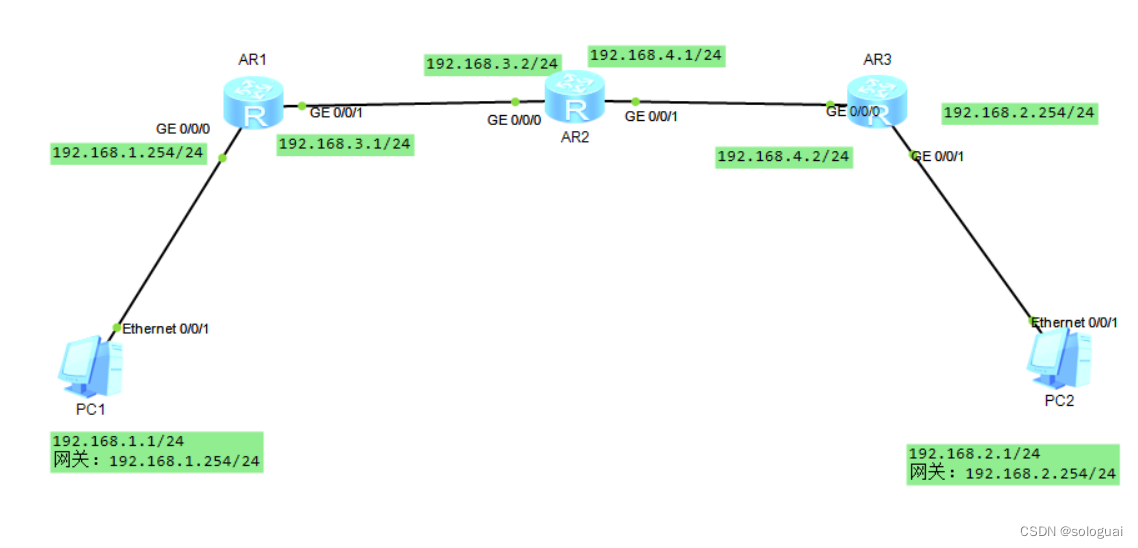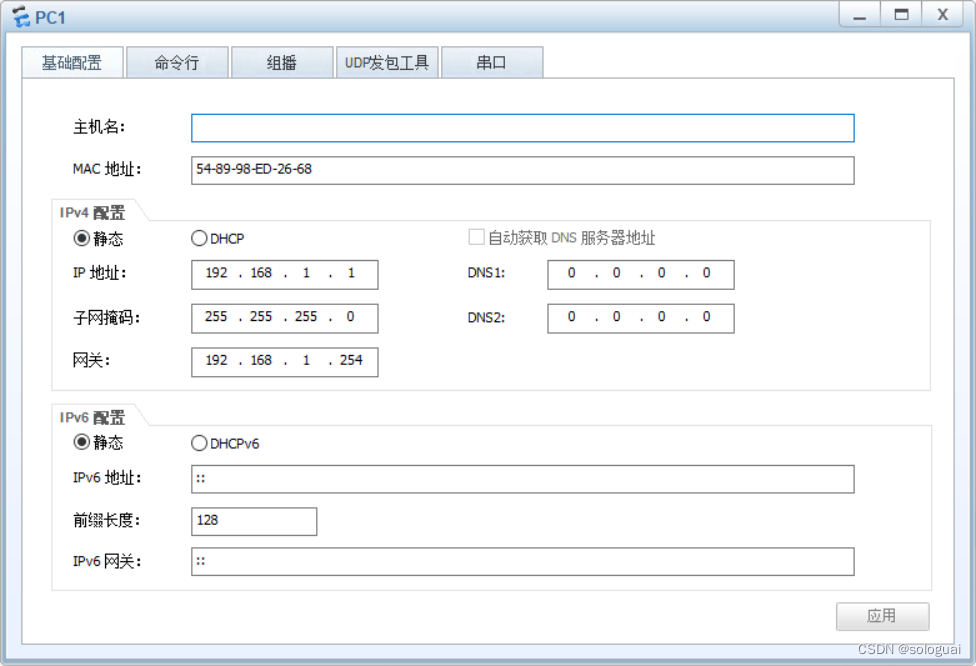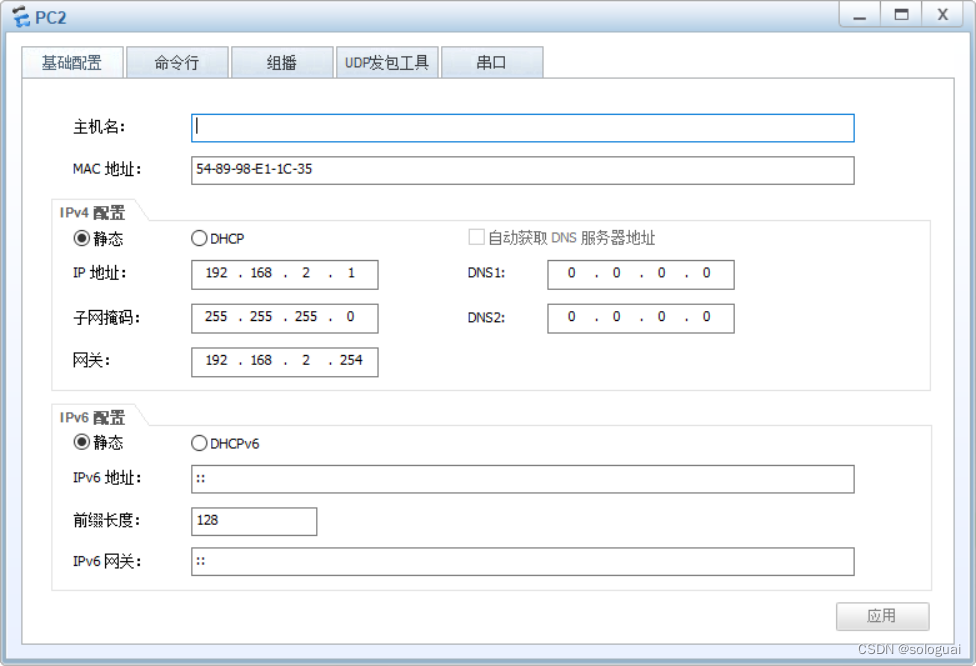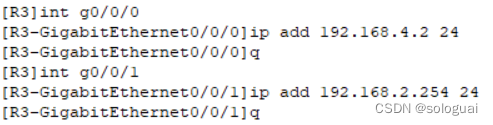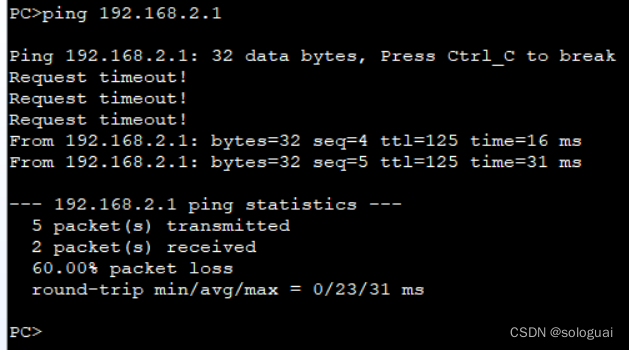目录
一、路由概述
路由:从源主机到目标主机的转发过程
路由器工作原理:根据路由表转发数据
二、静态路由和默认路由
1.静态路由 : 网络管理员手动配置将不知道的网段手动配置进路由表,允许对路由的行为进行精确的控制,静态路由是单向的,并且缺乏灵活性。
2.默认路由:当路由器在路由表中找不到目标网络的路由目条时,路由器把请求转发到默认路由接口。默认路由一般配置在末梢网络,只有一个进出口,其中一端一般连接PC机。(避免出现环路)默认路由是一种特殊的静态路由。
三、配置静态路由
实验步骤:
(1)为两台PC机配置IP地址、子网掩码和网关地址
(2)配置路由器R1的IP地址
<Huawei>sys //进入系统视图
[Huawei]sys R1 //改路由器名字
[R1]int g0/0/0 //进入g0/0/0 接口
[R1-GigabitEthernet0/0/0]ip add 192.168.1.254/24 //配置g0 ip地址
[R1-GigabitEthernet0/0/0]int g0/0/1 //进入g0/0/1 接口
[R1-GigabitEthernet0/0/1]ip add 192.168.3.1/24 //配置IP地址
(3)配置路由器R2的IP地址
<Huawei>sys //进入系统视图
[Huawei]sys R2 //改路由器名字
[R2]int g0/0/0 //进入g0/0/0 接口
[R2-GigabitEthernet0/0/0]ip add 192.168.3.2/24 //配置g0 ip地址
[R2-GigabitEthernet0/0/0]int g0/0/1 //进入g0/0/1 接口
[R2-GigabitEthernet0/0/1]ip add 192.168.4.1/24 //配置IP地址
(3)配置路由器R3的IP地址
<Huawei>sys //进入系统视图
[Huawei]sys R2 //改路由器名字
[R1]int g0/0/0 //进入g0/0/0 接口
[R1-GigabitEthernet0/0/0]ip add 192.168.4.2/24 //配置g0 ip地址
[R1-GigabitEthernet0/0/0]int g0/0/1 //进入g0/0/1 接口
[R1-GigabitEthernet0/0/1]ip add 192.168.2.254/24 //配置IP地址
(4)为三台路由器配置静态路由信息。将非直连网段、子网掩码、下一跳地址添加进路由表中(两种方法)
法一:
①R1设置默认路由
[R1]ip route-static 0.0.0.0 0.0.0.0 192.168.3.2 //任意网段 任意子网掩码 下一跳地址
②R2设置静态路由
[R2]ip route-static 192.168.1.0 24 192.168.3.1 //非直连网段 子网掩码 下一跳地址
[R2]ip route-static 192.168.2.0 24 192.168.3.2 //非直连网段 子网掩码 下一跳地址
③R3设置默认路由
[R3]ip route-static 0.0.0.0 0.0.0.0 192.168.4.1 //任意网段 任意子网掩码 下一跳地址
法二:
①R1设置静态路由
[R1]ip route-static 192.168.4.0 24 192.168.3.2 //配置网段为10.1.3.0的路由信息
[R1]ip route-static 192.168.2.0 24 192.168.3.2 //配置网段为10.1.4.0的路由信息
②R2设置静态路由
[R2]ip route-static 192.168.1.0 24 192.168.3.1 //配置网段为10.1.1.0的路由信息
[R2]ip route-static 192.168.2.0 24 192.168.4.2 //配置网段为10.1.4.0的路由信息
③R3设置静态路由
[R3]ip route-static 192.168.1.0 24 192.168.4.1 //配置网段为10.1.1.0的路由信息
[R3]ip route-static 192.168.3.0 24 192.168.4.1 //配置网段为10.1.2.0的路由信息
④用PC1去pingPC2
实验成功!